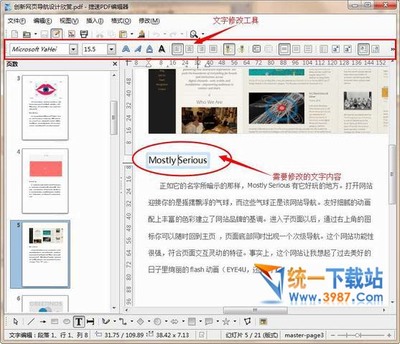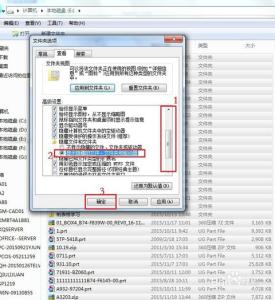有时候我们不想让别人发现自己的秘密文件怎么办?让win7的隐藏功能来帮助你解决吧
win7怎么隐藏文件和显示隐藏文件――工具/原料win7
电脑
win7怎么隐藏文件和显示隐藏文件――方法/步骤win7怎么隐藏文件和显示隐藏文件 1、
我们这里准备了一个txt文档和一个文件夹来给大家作为演示
win7怎么隐藏文件和显示隐藏文件 2、
右键单击该txt文档,打开属性面板
win7怎么隐藏文件和显示隐藏文件 3、
在属性面板里我们可以看到这个隐藏选项,只要勾上它就可以了
win7怎么隐藏文件和显示隐藏文件 4、
打上勾之后可以直接单击确定或者应用,然后关闭面板就可以了
win7怎么隐藏文件和显示隐藏文件_怎么隐藏文件
win7怎么隐藏文件和显示隐藏文件 5、
我们再回到刚从的文件夹,里面的txt文档已经看不到了吧
win7怎么隐藏文件和显示隐藏文件 6、
那么自己想看的时候是不是也看不到了?该怎么才能让自己再次看到呢?请看接下来的操作
如图打开文件夹和搜索选项
win7怎么隐藏文件和显示隐藏文件 7、
在文件夹面板里切换到查看栏目
win7怎么隐藏文件和显示隐藏文件_怎么隐藏文件
win7怎么隐藏文件和显示隐藏文件 8、
然后选择显示隐藏的文件、文件夹和驱动器,并确定
win7怎么隐藏文件和显示隐藏文件 9、
然后我们可以看到刚刚隐藏的文件又显示了出来。不过文件图标以及变得有些淡了,发现了吗?这是因为它的隐藏属性还没有取消掉,要把它再次隐藏的话把上面步骤里的选择改为,不显示隐藏的文件、文件夹和驱动器,并确定即可
win7怎么隐藏文件和显示隐藏文件――注意事项隐藏文件夹方法同理
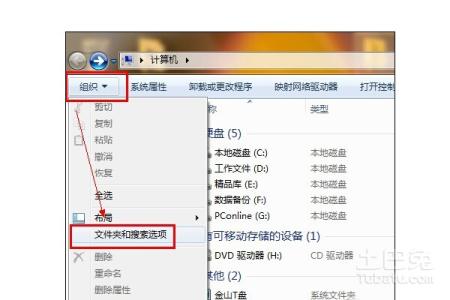
 爱华网
爱华网